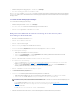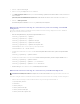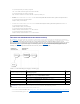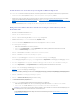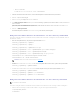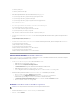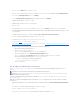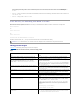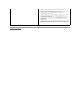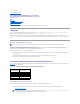Users Guide
3. Geben Sie in das Feld Ausführen mmc ein und klicken Sie auf OK.
4. Klicken Sie im Fenster Konsole 1 (MMC) auf Datei (oder auf Konsole auf Windows 2000-Systemen) undwählenSieSnap-Inhinzufügen/entfernen.
5. Im Fenster Snap-Inhinzufügen/entfernen klicken Sie auf Hinzufügen.
6. Im Fenster EigenständigesSnap-InhinzufügenwählenSieZertifikate und klicken Sie auf Hinzufügen.
7. WählenSiedasKontoComputer und klicken sie auf Weiter.
8. WählenSieLokaler Computer und klicken Sie auf Fertig stellen.
9. Klicken Sie auf OK.
10. Im Fenster Konsole 1 erweitern Sie den Ordner Zertifikate, erweitern Sie den Ordner Persönlich und klicken Sie auf den Ordner Zertifikate.
11. MachenSiedasStammzertifizierungsstellenzertifikatausfindigundklickenSiemitderrechtenMaustastedarauf,wählenSieAlle Aufgaben und klicken
Sie auf Exportieren....
12. Im Zertifikatsexport-Assistent klicken sie auf Weiter undwählenSieNein,exportierenSienichtdenprivatenSchlüssel.
13. Klicken Sie auf WeiterundwählenSieBase-64 kodierte .509 (.cer) als das Format.
14. Auf Weiter klicken und das Zertifikat in einem Verzeichnis auf Ihrem System speichern.
15. Laden Sie das in Schritt 14 gespeicherte Zertifikat zum iDRAC hoch.
Um das Zertifikat unter Verwendung von RACADM hochzuladen, lesen Sie den Abschnitt Konfiguration des iDRAC mit der Schemaerweiterung des Active
Directory unter Verwendung der Webschnittstelle.
UmdasZertifikatmittelsderWebschnittstellehochzuladen,führenSiedasfolgendeVerfahrenaus:
a. ÖffnenSieeinunterstütztesInternetbrowser-Fenster.
b. Melden Sie sich bei der iDRAC-Webschnittstelle an.
c. Klicken Sie auf System® Remote-Zugriff und dann auf das Register Konfiguration.
d. Klicken Sie auf Sicherheit, um die Seite HauptmenüdesSicherheitszertifikatszuöffnen.
e. Auf der Seite Sicherheitszertifikat-HauptmenüwählenSieServer-Zertifikat hochladen und klicken Sie auf Anwenden.
f. FührenSieaufdemBildschirmZertifikat hochladen eins der folgenden Verfahren aus:
¡ Klicken Sie auf Durchsuchen,undwählenSiedasZertifikataus.
¡ Geben Sie in das Feld Wert den Pfad zum Zertifikat ein.
g. Klicken Sie auf Anwenden.
SSL-Zertifikat der iDRAC-Firmware importieren
Wenden Sie das folgende Verfahren an, um das iDRAC-Firmware-SSL-ZertifikatinallevertrauenswürdigenZertifikatlistenderDomänen-Controller zu
importieren.
Das iDRAC-SSL-ZertifikatistidentischmitdemZertifikat,dasfürdeniDRAC-Web Server verwendet wird. Alle iDRACs werden mit einem selbstsignierten
Standardzertifikat versendet.
WählenSiezumZugreifenaufdasZertifikatunterVerwenungderiDRAC-Webschnittstelle Konfiguration® Active Directory® iDRAC-Serverzertifikat
herunterladen aus.
1. ÖffnenSieaufdemDomänen-Controller ein MMC-Konsolen-Fenster,undwählenSieZertifikate® VertrauenswürdigeStammzertifizierungsstellen
aus.
2. Rechts-klicken Sie auf Zertifikate,wählenSieAlle Aufgaben und klicken sie auf Import.
3. Klicken Sie auf Weiter und browsen Sie zur SSL-Zertifikat-Datei.
4. Installieren Sie das RAC-SSL-Zertifikat in der Trusted Root Certification AuthorityjedesDomänen-Controllers.
ANMERKUNG: WennIhrSystemWindows2000ausführt,könnendiefolgendenSchritteabweichen.
ANMERKUNG: Wenn das iDRAC-Firmware-SSL-Zertifikat von einer bekannten Zertifizierungsstelle signiert ist, ist es nicht erforderlich, die in diesem
AbschnittbeschriebenenSchritteauszuführen.